ドラック&ドロップでカラーを変更
InDesignでの操作がいまいち慣れず、今回はグラデーションの色変更でつまづく。
イラレが一番慣れているので、その感覚でグラデーションを変更したいけれど、色が変わらない。意外と暗黙の了解なのか、検索しても思い当たる方法が見当たらない。色々試行錯誤したら、するっと出来た備忘録。
まず、出来ない道のり。オブジェクトを作成し、グラデーションツールなるものを使ってみる。
そして選択するとモノクロのグラデ。もうこの時点で、なんで!という状態。イラレ感覚で、端っこのポイントをダブルクリックしても、何も反応なし。右クリックでは「スウォッチに追加」しか出て来ない。
ここから色を変えたい。頼みの先輩にお伺いし、スウォッチでグラデを作成すると知る。
グラデを使うために、毎度これを作成するのは面倒くさいと思ってしまった。InDesignに求める機能ではない、というのが常識と思われるが、イラレ慣れした者にとって、とにかく使いにくいよー…。
https://ja.eyewated.com/adobe-indesign-ccのグラデーションの基礎/
真面目に色を指定して、スウォッチに登録してからオブジェクトなどに反映させる。なんかお役所的な手続きで、丁寧で間違いないだろうけど、パパッと直感的に作ることが出来なくてもやもや。
そして、悔し紛れに色々いじっていたら、直感的に出来た。
スウォッチから、使用したいカラーをスルーっと持ってくるだけ。ドラック&ドロップで出来ました!嬉しい。
これは理想的。でも一番は、わざわざ持って来なくても、グラデーションパネルのポイントクリックでカラー選択をしたい。一体このパネルは何のためにあるのだろう…。



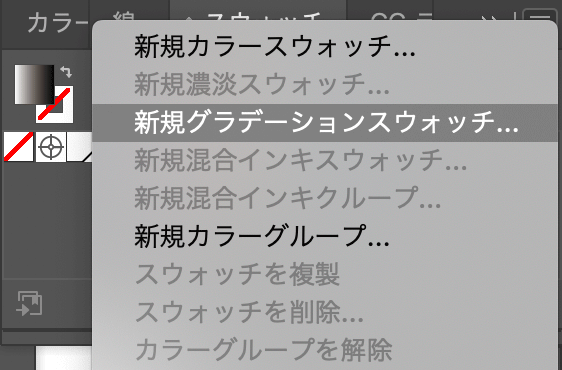
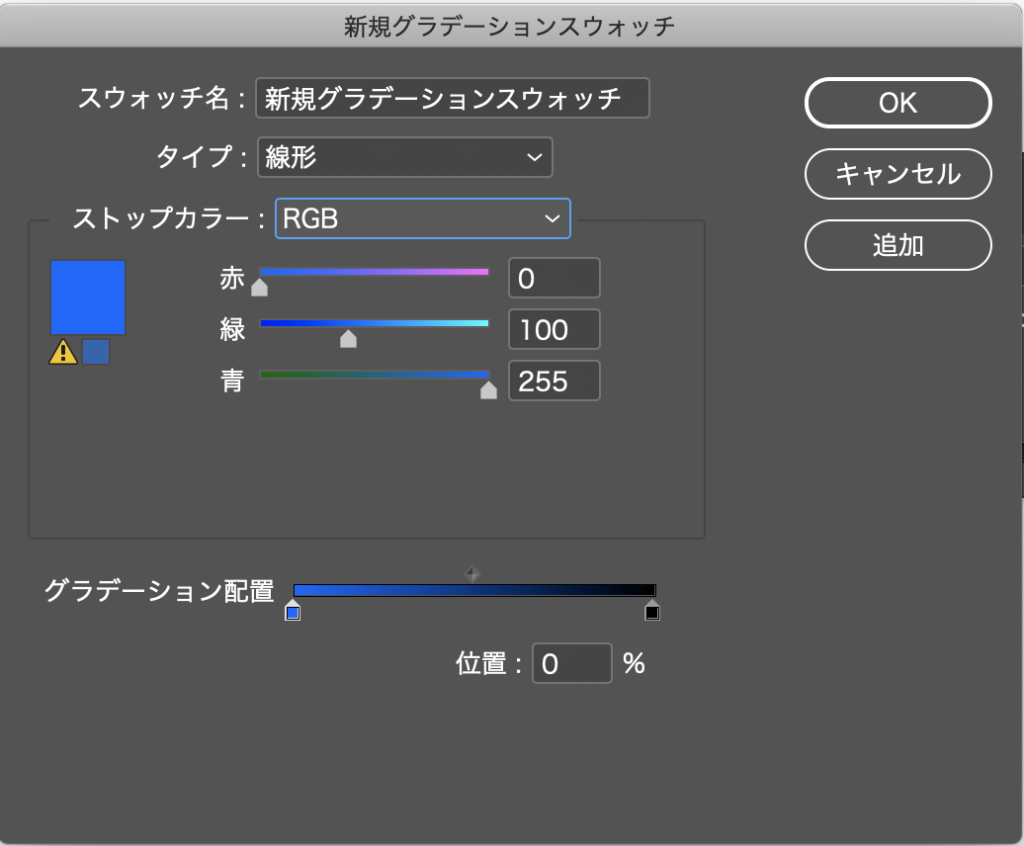
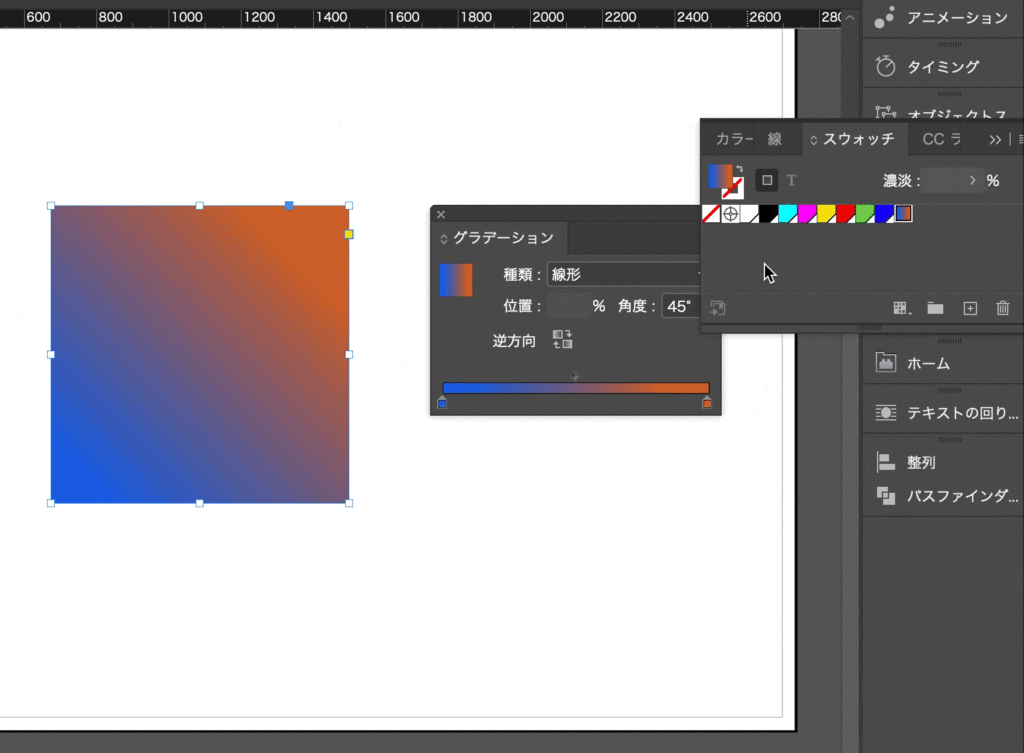
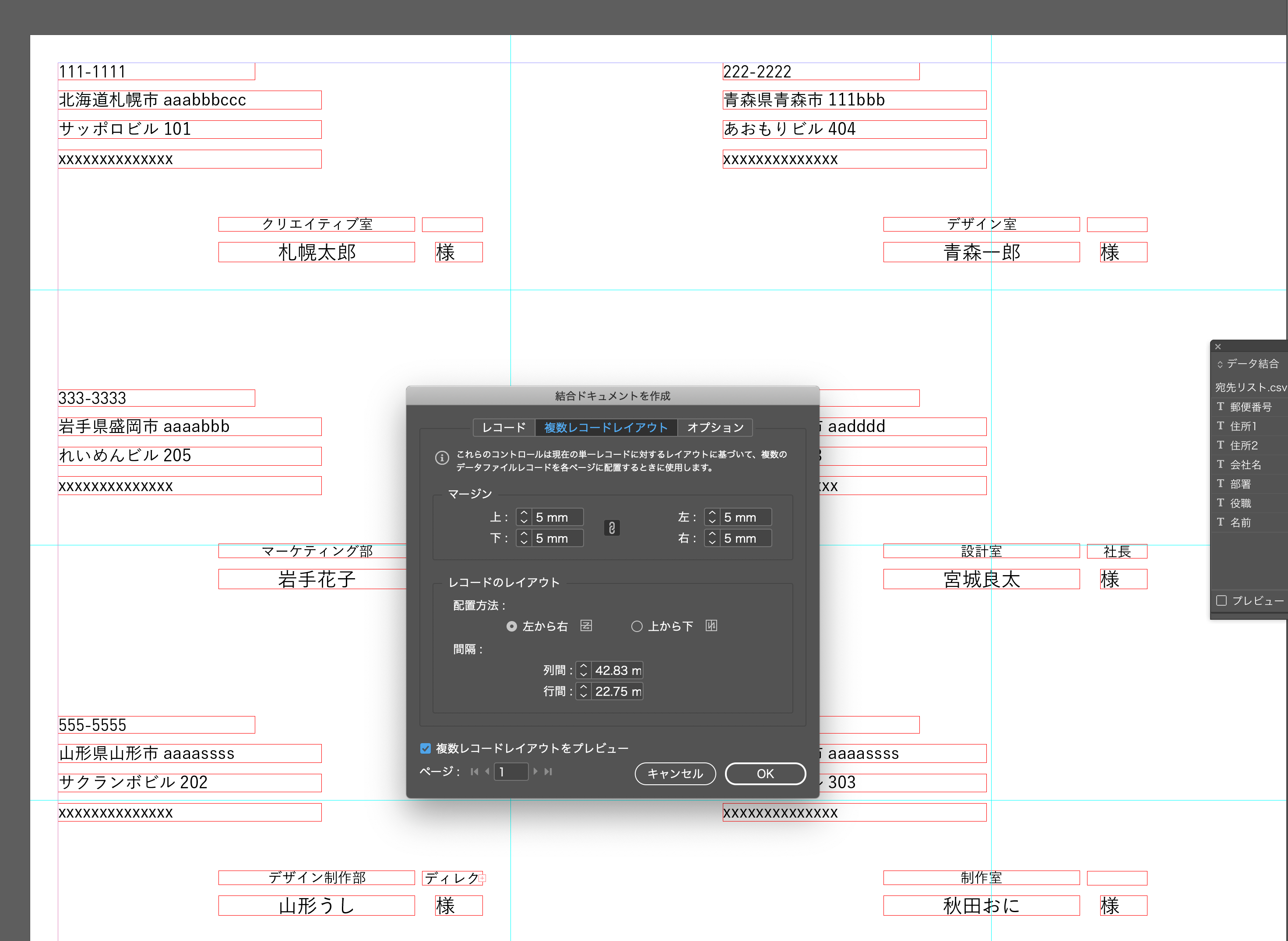
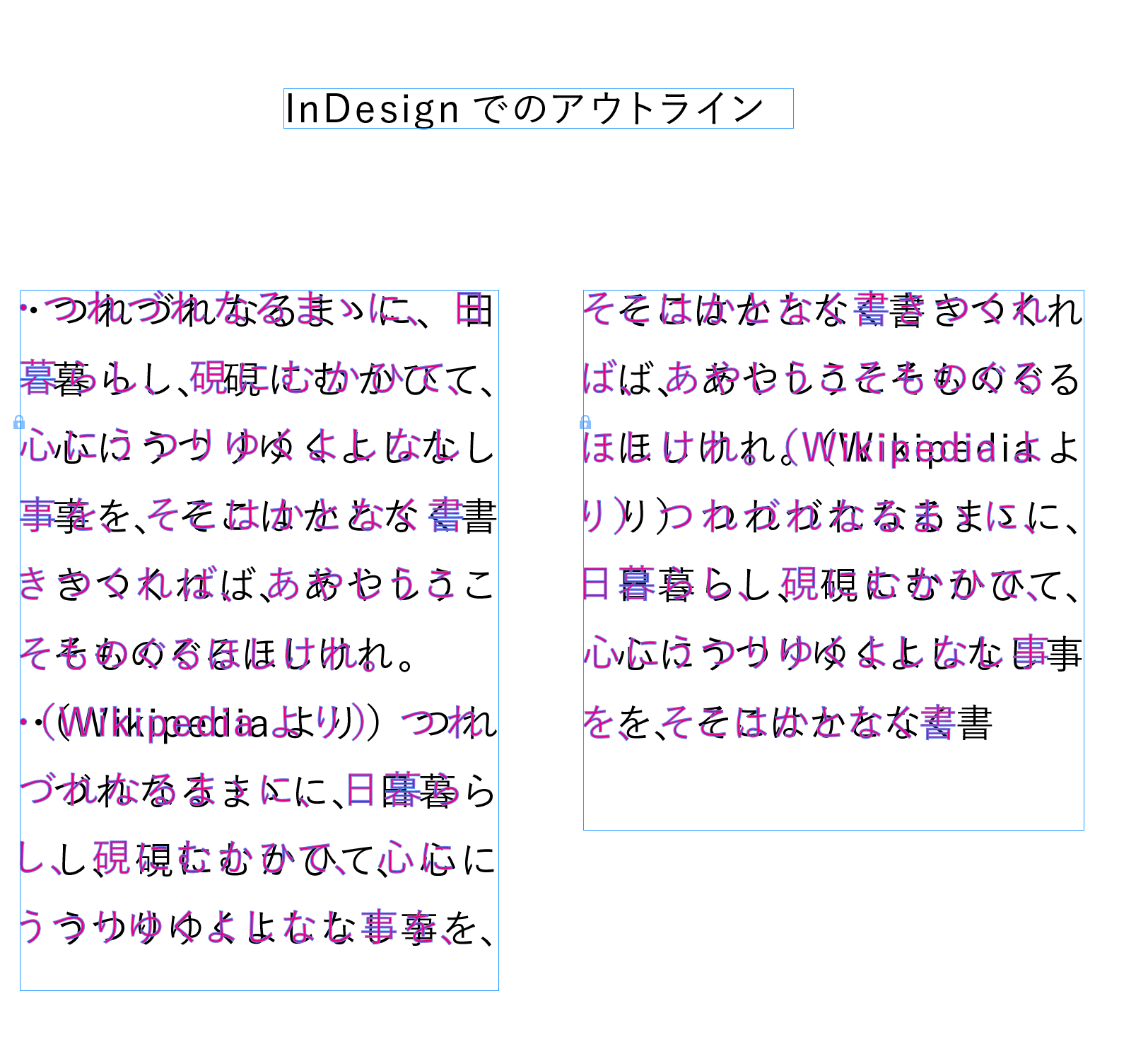

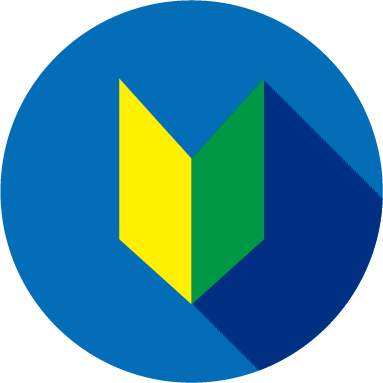
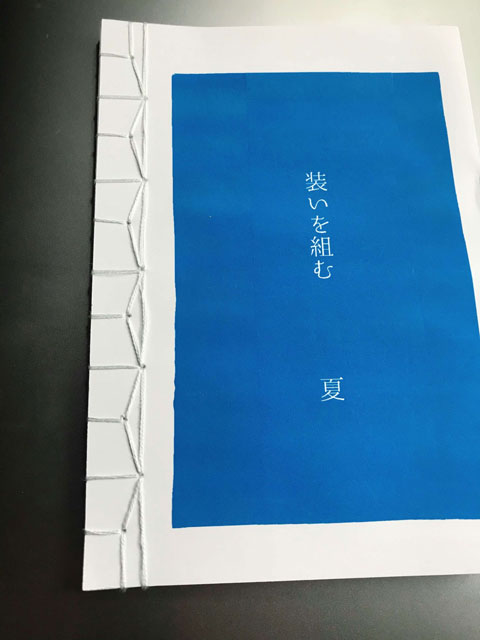
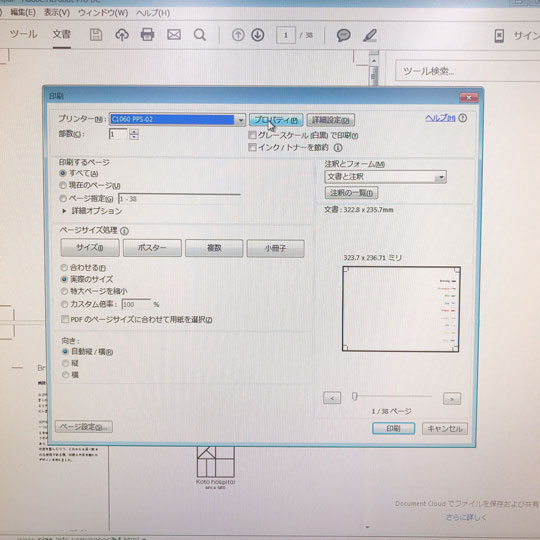
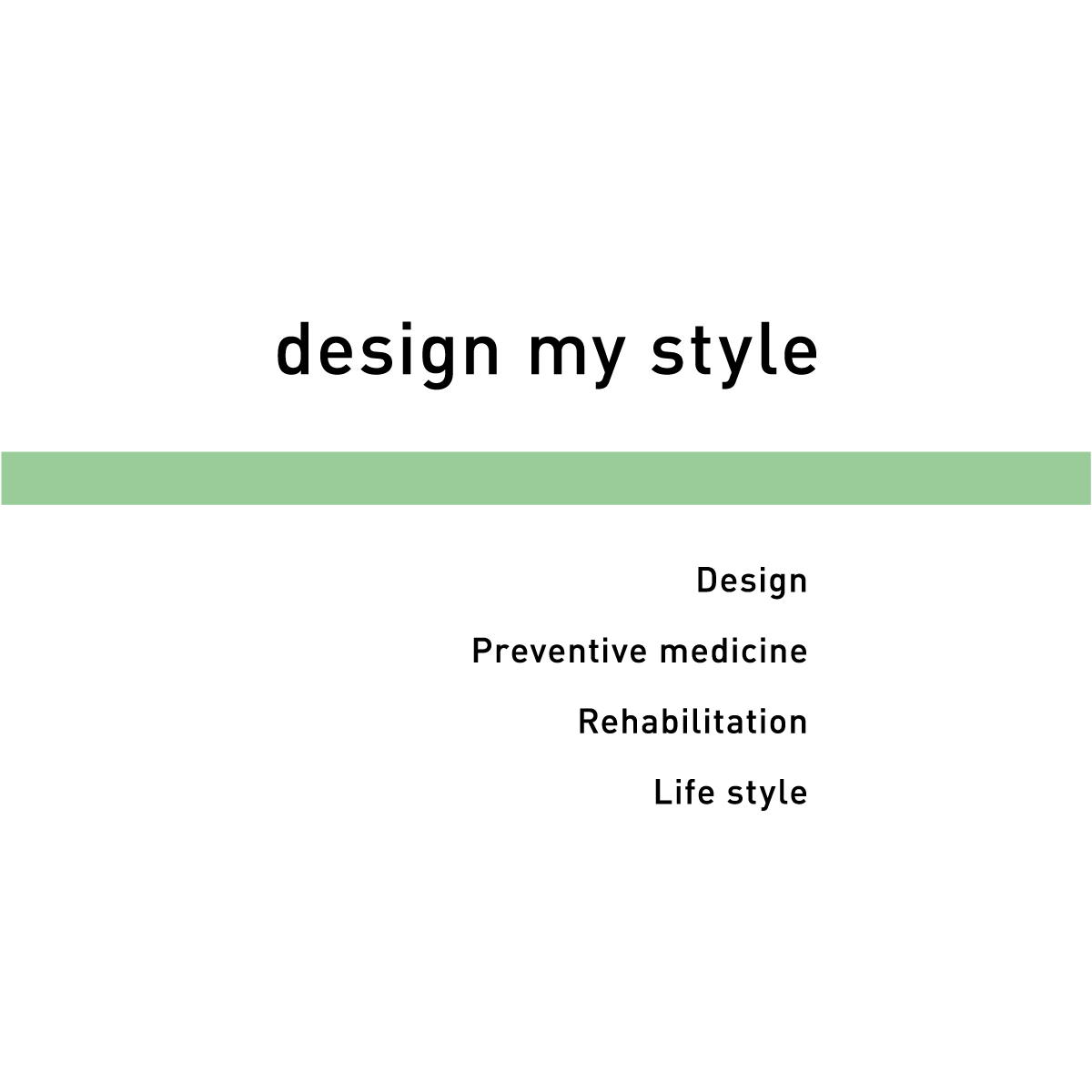
Comment